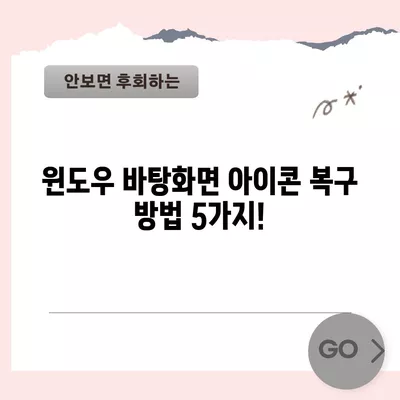윈도우 바탕화면 아이콘 복구
윈도우 바탕화면 아이콘 복구는 많은 사용자들이 겪는 흔한 문제입니다. 일상생활에서 실수로 바탕화면 아이콘을 삭제하거나 숨기게 되면 사용자는 당황하고 불편함을 느낍니다. 이 포스트에서는 윈도우 바탕화면 아이콘을 효과적으로 복구하는 방법과 관련된 정보들을 상세히 설명하고자 합니다. 기본적으로 이 과정에서 따르는 단계와 예제들을 통해, 모든 사용자가 스스로 문제를 해결할 수 있도록 안내할 것입니다.
바탕화면 아이콘이 사라진 원인
바탕화면 아이콘이 사라지는 이유는 다양합니다. 가장 일반적인 원인은 실수로 아이콘을 삭제하는 경우입니다. 특히, 바탕화면을 정리하기 위해 다른 파일들과 함께 기본 아이콘을 선택하여 삭제하는 경우가 많습니다. 이런 상황에서는 다음과 같이 아이콘을 복구할 수 있습니다.
-
아이콘 숨김: 때때로, 윈도우 설정에서 기본 아이콘이 숨겨질 수 있습니다. 이러한 숨김 설정은 기본 아이콘이 여전히 시스템에 존재하지만 화면에 표시되지 않게 할 수 있습니다. 쉽게 확인할 수 있는 방법은 바탕화면을 클릭하고 우클릭 후 보기 옵션에서 바탕화면 아이콘 표시가 체크되어 있는지 확인하는 것입니다.
-
테마 변경: 때로는 다른 테마를 적용하면서 아이콘이 사라질 수 있습니다. 이 경우 원래의 테마로 돌아가거나, 테마 설정에서 기본 아이콘을 복구할 수 있습니다.
-
시스템 오류: 드물지만 Windows 업데이트나 오류로 인해 바탕화면 아이콘이 사라질 수 있습니다. 이 경우 시스템을 재부팅하거나 문제가 있는 파일을 복구해야 할 필요가 있습니다.
테이블: 바탕화면 아이콘 사라짐 원인 분석
| 원인 | 설명 |
|---|---|
| 실수로 삭제 | 사용자가 기본 아이콘을 실수로 삭제하는 경우 |
| 숨김 설정 | 기본 아이콘이 숨겨져 있어 표시되지 않는 경우 |
| 테마 변경 | 테마 설정이 변경되어 아이콘이 사라지는 경우 |
| 시스템 오류 | 업데이트 또는 오류로 인한 일시적인 문제 |
💡 바탕화면 아이콘 복구를 위한 유용한 팁을 지금 알아보세요. 💡
윈도우 바탕화면 아이콘 복구 방법
윈도우 바탕화면 아이콘을 복구하는 과정은 꽤 간단합니다. 이 섹션에서는 단계별로 아이콘을 복구하는 방법을 설명합니다. 당신이 사용하는 OS 버전에 따라 약간의 차이가 있을 수 있지만, 기본적인 과정은 비슷합니다.
1단계: 바탕화면 우클릭
가장 먼저 할 일은 바탕화면에서 마우스 오른쪽 버튼을 클릭하는 것입니다. 이 작업을 통해 여러 메뉴가 나타납니다.
2단계: 개인 설정 선택
우클릭 메뉴에서 개인 설정을 선택합니다. 이 과정에서 설정 창이 열리며, 여기서 여러 설정을 조정할 수 있습니다. 이 창은 일반적으로 두 개의 영역으로 나누어져 있으며, 왼쪽에는 다양한 옵션이 표시되고 오른쪽에는 세부 내용이 보입니다.
3단계: 테마 설정으로 이동
설정 창이 열리면 왼쪽 메뉴 중 테마를 클릭합니다. 이곳에서 현재 사용 중인 테마와 관련된 여러 옵션을 확인할 수 있습니다.
4단계: 바탕화면 아이콘 설정 접근
테마 설정 페이지에서 관련 설정 섹션을 찾고, 그 안에 있는 바탕화면 아이콘 설정 링크를 클릭합니다. 이 화면에서 복구할 수 있는 아이콘 목록이 표시됩니다.
5단계: 복구할 아이콘 선택
전시된 아이콘 목록에서 복구하고 싶은 아이콘에 체크한 후, 적용 버튼을 클릭하여 변경 사항을 저장합니다. 이때 아이콘이 바탕화면에 다시 나타날 것입니다.
6단계: 확인
모든 단계가 끝난 후 바탕화면을 확인하여 필요한 아이콘이 정상적으로 복구되었는지 점검합니다. 만약 아직도 아이콘이 나타나지 않는다면, 시스템 오류 또는 다른 문제일 수 있으므로 추가적인 조치가 필요할 수 있습니다.
테이블: 윈도우 바탕화면 아이콘 복구 단계 요약
| 단계 | 작업 |
|---|---|
| 1단계 | 바탕화면에서 우클릭 |
| 2단계 | 개인 설정 선택 |
| 3단계 | 테마 클릭 |
| 4단계 | 바탕화면 아이콘 설정 클릭 |
| 5단계 | 복구할 아이콘 선택 후 적용 클릭 |
| 6단계 | 바탕화면에서 아이콘 확인 |
💡 바탕화면 아이콘 복구의 다양한 방법을 지금 확인해 보세요. 💡
바탕화면 아이콘 복구 후 유의 사항
아이콘을 성공적으로 복구한 후에도 몇 가지 유의해야 할 점이 있습니다. 이러한 점들을 숙지한다면, 다시는 아이콘이 사라지는 일이 발생하지 않을 것입니다.
-
정기적인 백업: 중요한 파일이나 아이콘이 포함된 폴더는 정기적으로 백업하는 것이 좋습니다. 클라우드 서비스나 외부 저장 장치를 활용하면 데이터를 잃어버릴 위험을 줄일 수 있습니다.
-
사용자 계정 관리: 여러 사용자가 동일한 컴퓨터를 사용한다면, 각 사용자 계정에 대한 권한 설정을 확인하는 것이 중요합니다. 권한이 없는 사용자가 불필요한 변경을 할 수도 있기 때문입니다.
-
유해 프로그램 방지: 바이러스나 악성 프로그램이 설치되어 있으면 바탕화면 아이콘을 비롯한 파일에 영향을 줄 수 있습니다. 주기적인 보안 검사 및 업데이트를 통해 시스템을 안전하게 보호하세요.
요약 테이블: 바탕화면 아이콘 복구 후 유의 사항
| 유의 사항 | 설명 |
|---|---|
| 정기적인 백업 | 중요 파일은 클라우드 또는 외장 하드에 백업 |
| 사용자 계정 관리 | 다른 사용자의 권한 설정 확인 |
| 유해 프로그램 방지 | 정기적인 보안 검사 및 업데이트 |
💡 바탕화면 아이콘 복구 방법을 지금 바로 알아보세요! 💡
결론
이 포스트에서는 윈도우 바탕화면 아이콘 복구에 대한 다양한 정보를 다루었습니다. 바탕화면 아이콘이 사라지는 이유와 복구 방법, 그리고 복구 후 유의 사항에 대해 상세히 알아보았습니다. 윈도우를 사용하는 사람이라면 누구나 겪을 수 있는 문제이므로, 미리 이러한 방법을 알고 경험해 두는 것이 좋습니다. 바탕화면 아이콘이 사라졌다면 절대로 당황하지 마시고, 위의 단계들을 차근차근 따라 해 보세요. 당신도 간단히 문제를 해결할 수 있을 것입니다. 기술이 복잡하게 느껴지는 때가 있지만, 여러분의 컴퓨터 사용 경험을 더 편리하게 만들 수 있기를 바랍니다.
💡 윈도우 바탕화면 아이콘 문제를 손쉽게 해결하는 방법을 알아보세요. 💡
자주 묻는 질문과 답변
💡 글로벌 감염병 대응의 새로운 방향을 알아보세요. 💡
질문1: 바탕화면 아이콘이 사라졌는데, 어떡해야 할까요?
답변1: 바탕화면에서 우클릭 후 보기를 선택하여 바탕화면 아이콘 표시가 체크되어 있는지 확인해주세요. 만약 그 설정에도 문제가 없다면, 개인 설정에서 테마를 확인하고 아이콘을 복구하세요.
질문2: 복구되지 않는 아이콘이 있다면 어떻게 하나요?
답변2: 아이콘이 복구되지 않으면, 시스템 오류나 안티바이러스 프로그램이 영향을 미칠 수 있습니다. PC를 재부팅하거나, 추가 업데이트를 수행해 보세요.
질문3: 정기적으로 백업해야 할 데이터는 무엇인가요?
답변3: 중요한 문서, 사진, 음악 파일 등 개인이 소중히 여기는 자료를 정기적으로 백업하는 것이 좋습니다. 이를 통해 데이터 손실 위험을 줄일 수 있습니다.
질문4: 바탕화면 아이콘 복구를 자주 할 필요가 있나요?
답변4: 바탕화면 아이콘이 자주 사라지는 문제는 소프트웨어나 하드웨어 문제일 수 있습니다. 이러한 문제가 반복된다면 시스템 점검을 권장합니다.
윈도우 바탕화면 아이콘 복구 방법 5가지!
윈도우 바탕화면 아이콘 복구 방법 5가지!
윈도우 바탕화면 아이콘 복구 방법 5가지!